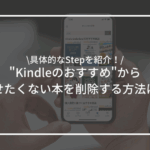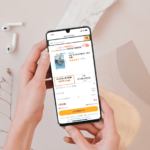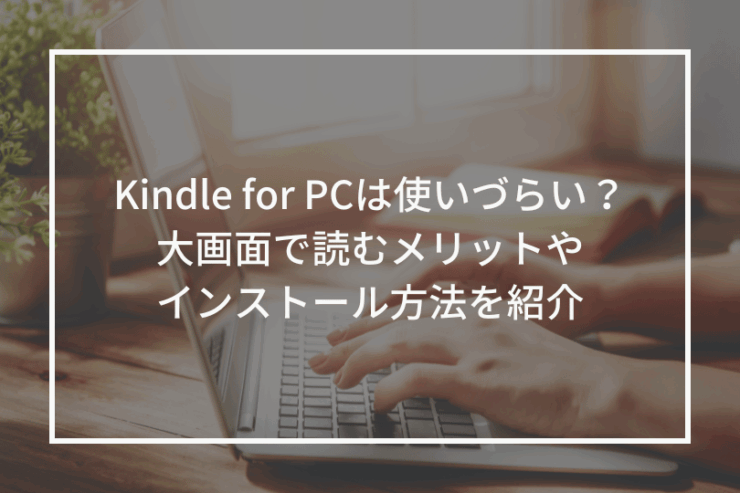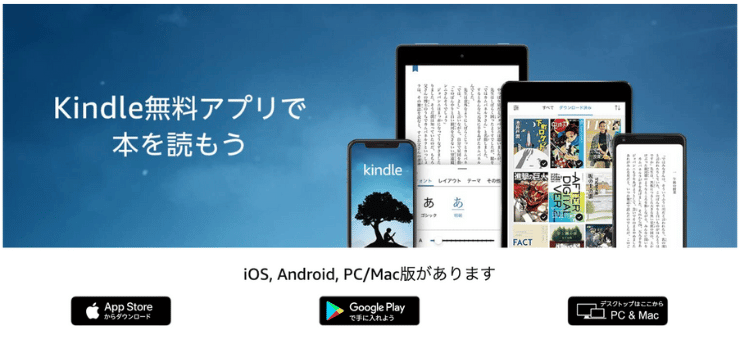「Kindle for PCって使いにくいの?」と思ったことはありませんか?
本記事では、PCでKindle電子書籍を読むための公式ソフトウェア「Kindle for PC」について、基本的な使い方からインストール方法、メリット・デメリットまで詳しく解説していきます。
結論から言うとKindle for PCはアップデートを重ねたことで、以前のような使いづらさはなくなっています。
この記事を読めば、Kindle for PCをより効果的に活用する方法が分かるはずです。
それでは、早速紹介していきます。
目次
Kindle for PCはつかいにくい?
Kindle for PCはKindle書籍を読むための電子書籍リーダーです。
一部では使いにくいとの声もありますが、実際に使ってみて使いにくかったかどうかを紹介します。
操作は直感的
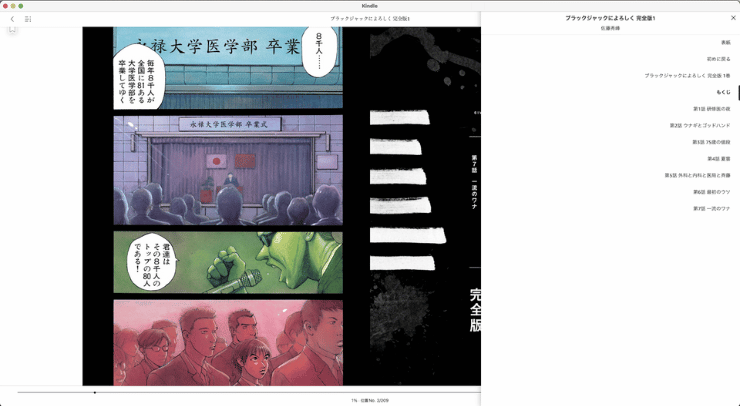
Kindle for PCの操作方法は、スマホ版と同様に基本的に直感的で分かりやすいです。
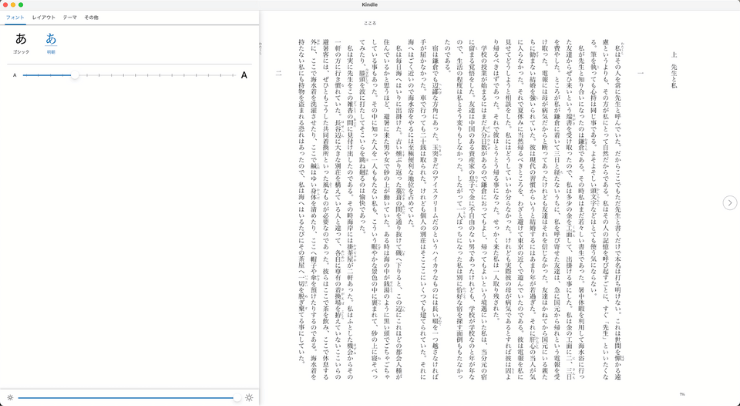
本の選択、ページめくり、文字サイズの変更などの基本操作は、画面上のボタンやメニューからすぐに行えます。
大画面で本が読める
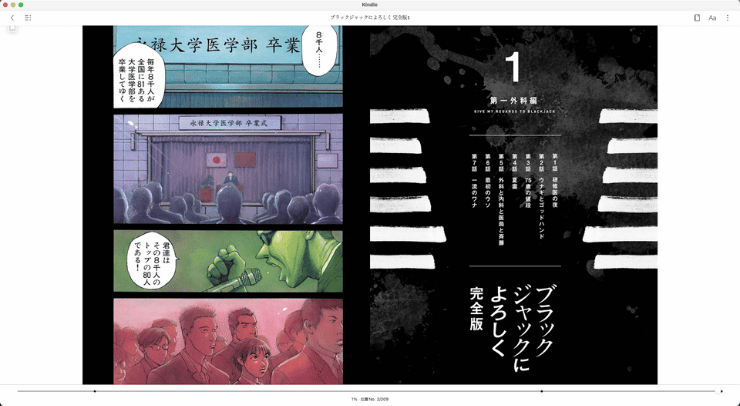
Kindle for PCの最大の魅力は、大画面で読書できることです。
- 図鑑やグラフィックノベルなど、視覚的な書籍も見やすくなります。
- 高解像度設定により、細かい文字やイラストも鮮明に表示されます。
大画面での読書は、特に雑誌や漫画などの図が多い作品を読む際に役立ちます。
ハイライト・メモが取りやすい
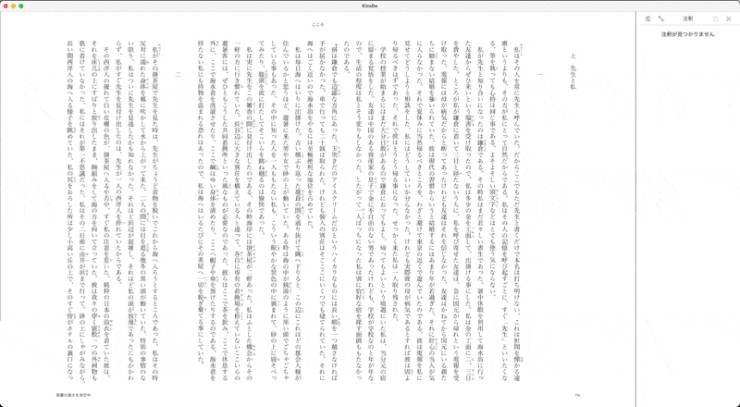
Kindle for PCにはスマホ版と同様に、ハイライトとメモ機能がついています。
スマホ版とはことなり、マウスとキーボードが使えるので、ハイライトとメモが簡単に取ることができます。

マギー
ハイライトとメモはクラウドで同期され、他のデバイスでも確認できます。
Kindleの中に読書ノートを残したい人は、Kindle for PCがおすすめです。
コピー&ペーストが使いやすい
Kindle for PCは他のPCソフトと同様にコピー&ペーストができます。
必要な文章を簡単に他のアプリにコピーできるので、レポートや論文作成時に引用が簡単です。
スマホアプリを使っていてコピペがし辛い・読書ノートが取りづらいという方はKindle for PCなら快適に読書ができるはずです。
即座に辞書で意味が調べられる
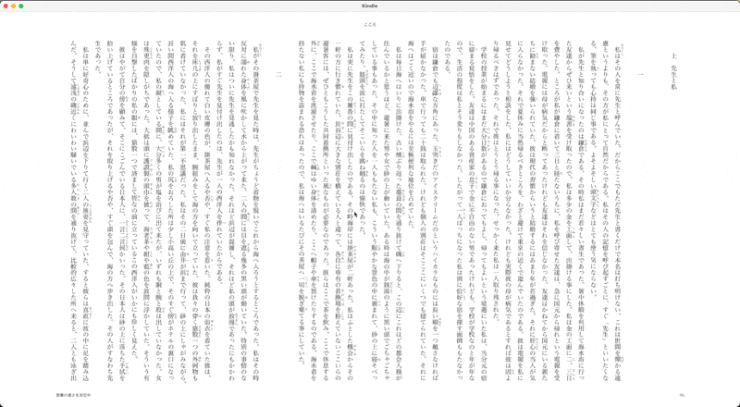
Kindle for PCは気になる箇所をハイライトするだけで、自動で辞書が引かれます。
難しい単語や専門用語をすぐに調べられるので読書のストレスが無いです。

マギー
オフラインでも使用可能なので、いつでも利用できます。
ストアにアクセスできない
Kindle for PCは基本的には使いやすいソフトですが、使いづらい点もあります。
それはストアにはアクセスできない点です。
Kindle for PCは購入済みの書籍は読めますが、新しく書籍を買いたい場合はAmazonのサイトにアクセスが必要です。

マギー
小説や漫画を読んでいて続きがきになったときに、1度ソフトを切り替える必要があるのは地味にストレスでした。
Kindle for PCのインストール方法
Kindle for PCは、Amazonが提供するPC向け電子書籍リーダーアプリです。
このアプリを使えば、Kindleデバイスがなくてもパソコンで電子書籍を楽しめます。
インストール方法(Windows)
WindowsへのKindle for PCのインストールは簡単です:
- AmazonウェブサイトかMicrosoft Storeからインストーラをダウンロードします。
- インストーラを起動し、指示に従ってインストールします。
- デスクトップに表示されたアイコンをクリックしてアプリを起動します。
- Amazonアカウントでログインし、ライブラリにアクセスします。
これで、お気に入りの電子書籍をすぐに読み始められます。
インストール方法(Mac)
MacでのKindle for PCのインストールも簡単です:
- AmazonウェブサイトからKindle for Macをダウンロードします。
- ディスクイメージを開き、Kindleアプリを「アプリケーション」フォルダにドラッグします。
- 「アプリケーション」フォルダからKindleアプリを起動します。
- Amazonアカウントでログインし、ライブラリにアクセスします。
これで、Macでも快適に電子書籍を楽しめます。
Kindle for PCとKindle Cloud Readerの違い
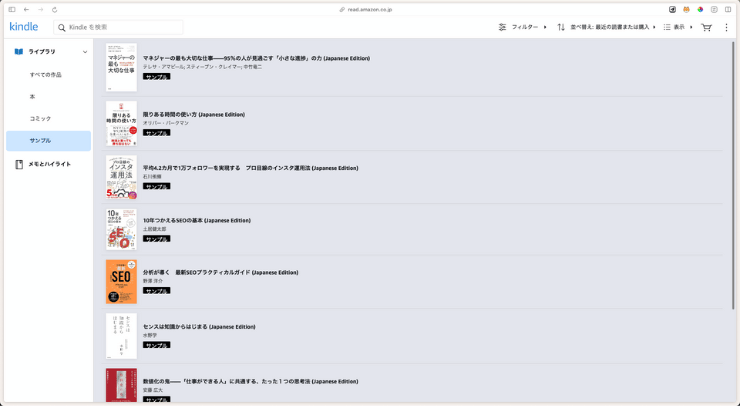
KindleをPCで読むにはKindle for PCをインストールする以外にKindle Cloud Readerを使用する選択肢があります。
この章ではKindle for PCとKindle Cloud Readerの違いについて紹介します。
Kindle Cloud Readerはソフトのインストールが不要
Kindle Cloud Readerはウェブブラウザ上で動くので、ソフトのインストールが不要です。
Kindle Cloud ReaderのWebページにアクセスすればすぐに使えます。
面倒な設定などはないので 、すぐにKindle本をPCで読みたい方にはKindle Cloud Readerがオススメです。
ライブラリやハイライトは共通
Kindle Cloud ReaderはAmazonアカウントにサインインして使用します。
ライブラリやハイライトなどはアカウントで連動しているので、Kindle Cloud Readerで作ったハイライトもKidle for PCで引いたハイライトと同様に扱われます。
Kindle Cloud Readerでは読めない作品がある
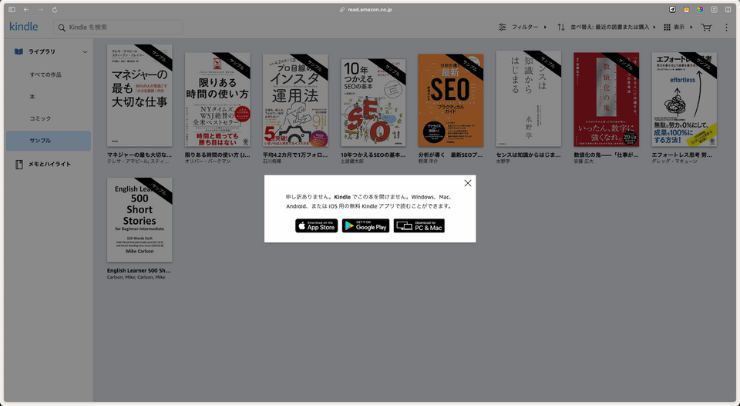
Kindle Cloud ReaderはKindle for PCとは異なり読めない本があります。
小説やビジネス書などのテキスト主体の作品は読むことができません。
漫画などは読むことができますが、書籍をメインで読みたい方はKindle for PCのインストールがおすすめです。
Kindle Cloud Readerではオフラインに保存できない
Kindle for PCは作品をPCに保存するため、1度ダウンロードすればオフラインでも利用できます。
一方でKindle Cloud Readerはオフラインでは利用できません。
通勤や旅行中の読書を考えている方は、Kindle for PCの方が適しているでしょう。
例えば、長距離飛行機の機内でも、事前にダウンロードしておけば、Kindle for PCで快適に読書を楽しめます。
まとめ
本記事ではKindle for PCが使いづらいかどうかについて紹介してきました。
Kindle for PCはアップデートを重ねることで以前よりも格段に使いやすくなっています。
PCでKindle本を読む選択肢としてKindle Cloud Readerもありますが、制限が多いためあまりお薦めはできません。
PCで読書をしたいという方はKindle for PCをインストールしていただければと思います。